Добавление Строки(NEW)
Выберите “Источник данных”
Это могут быть лид-формы Facebook, ВКонтакте, myTarget (Одноклассники), Tilda, PlatformaLP и т.д.
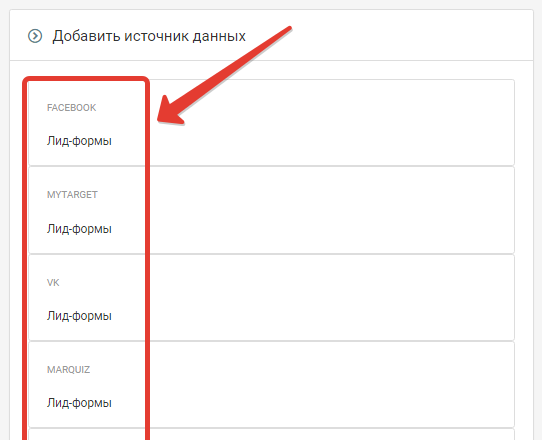
Также в качестве "Источника данных" можно выбрать произвольные http-запросы. Это универсальный способ приема произвольных запросов от разных сервисов.
В зависимости от выбранного источника вам будет доступен перечень полей, которые будут поступать в обработку.
Например, если вы выбрали в качестве источника лид-формы Facebook, то вам будут доступны как минимум следующие поля:
ID лида, Дата и время создания, ID объявления, Название объявления, ID группы объявлений, Название группы объявлений, ID кампании, Название кампании, ID формы, Название формы, ID страницы, Название страницы, Full name, Phone number
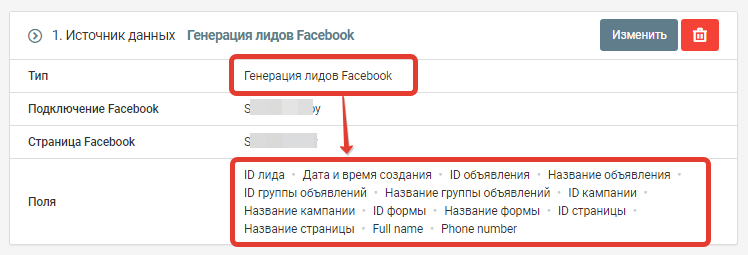
Вы можете использовать любое из этих полей, при выполнении нужных вам действий.
Отчет - Google Таблицы
В этом руководстве мы покажем вам, как использовать приложения Webjack, Google и Google Docs.
Go to webjack.ru
1. Нажмите кнопку "Добавить"
Нажмите кнопку "Добавить"
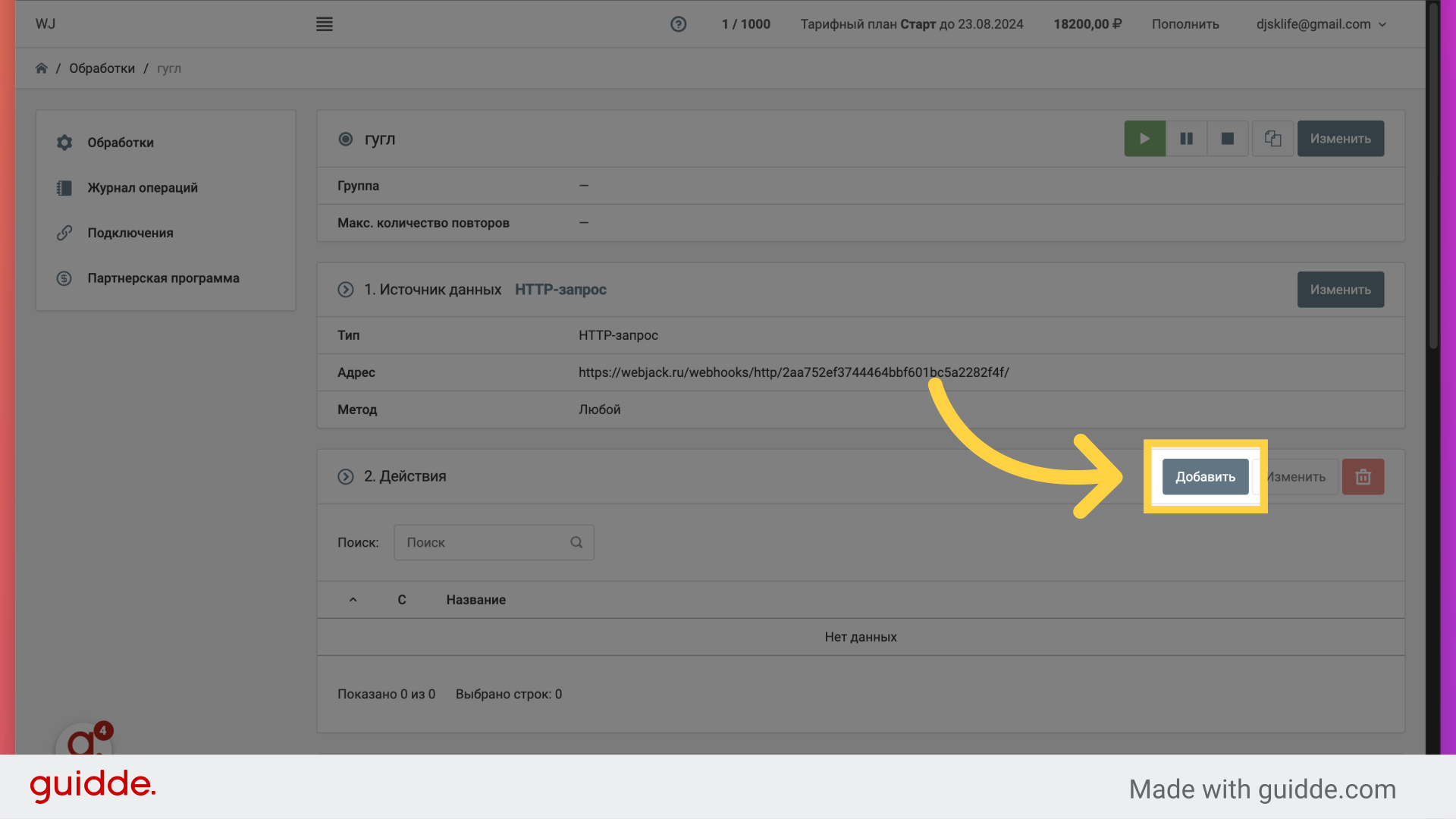
2. Выберите "Добавление строки в таблицу"
Нажмите на "Добавление строки в таблицу" field
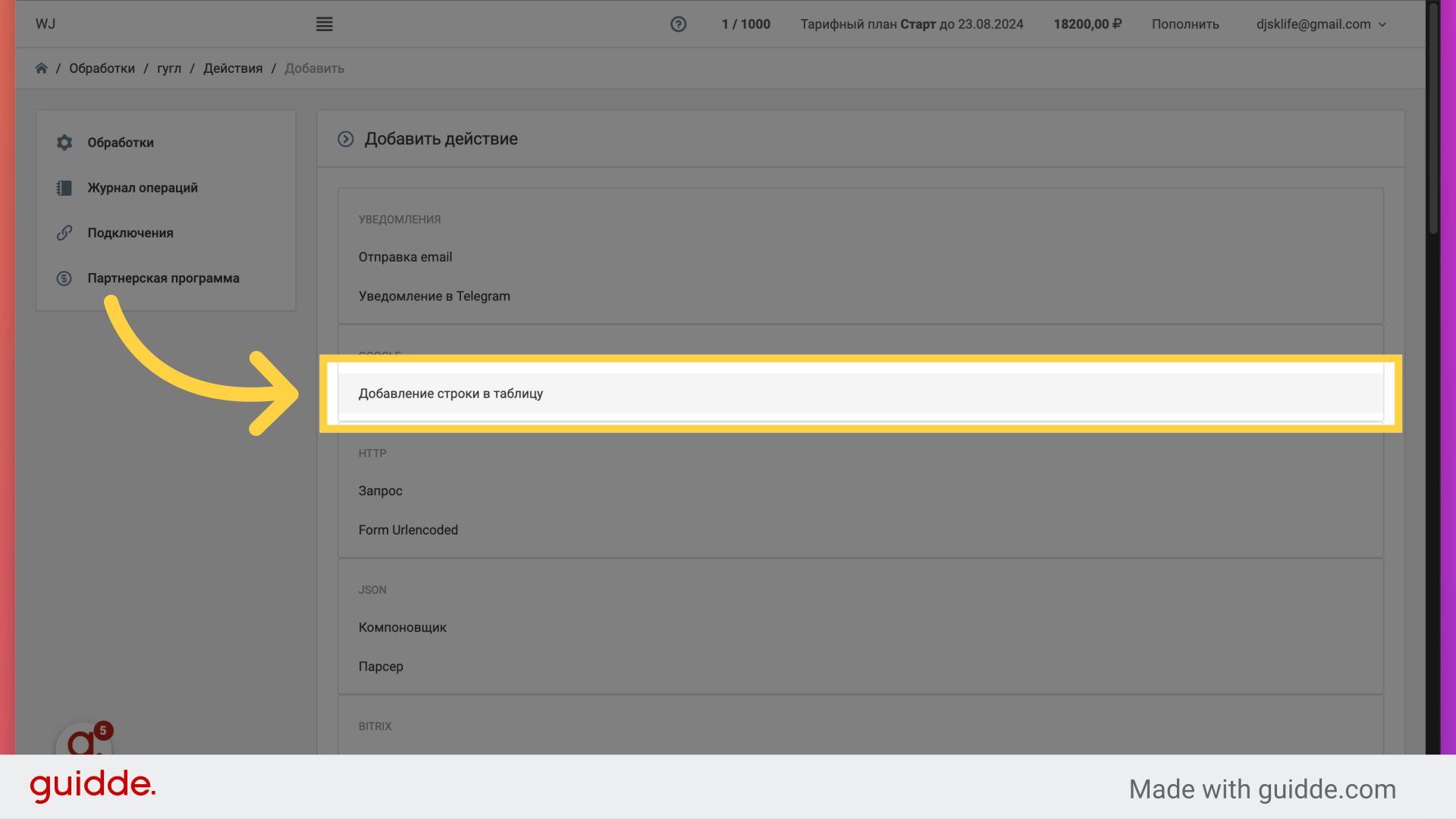
3. Нажмите здесь
Нажмите на кнопку с тремя точками
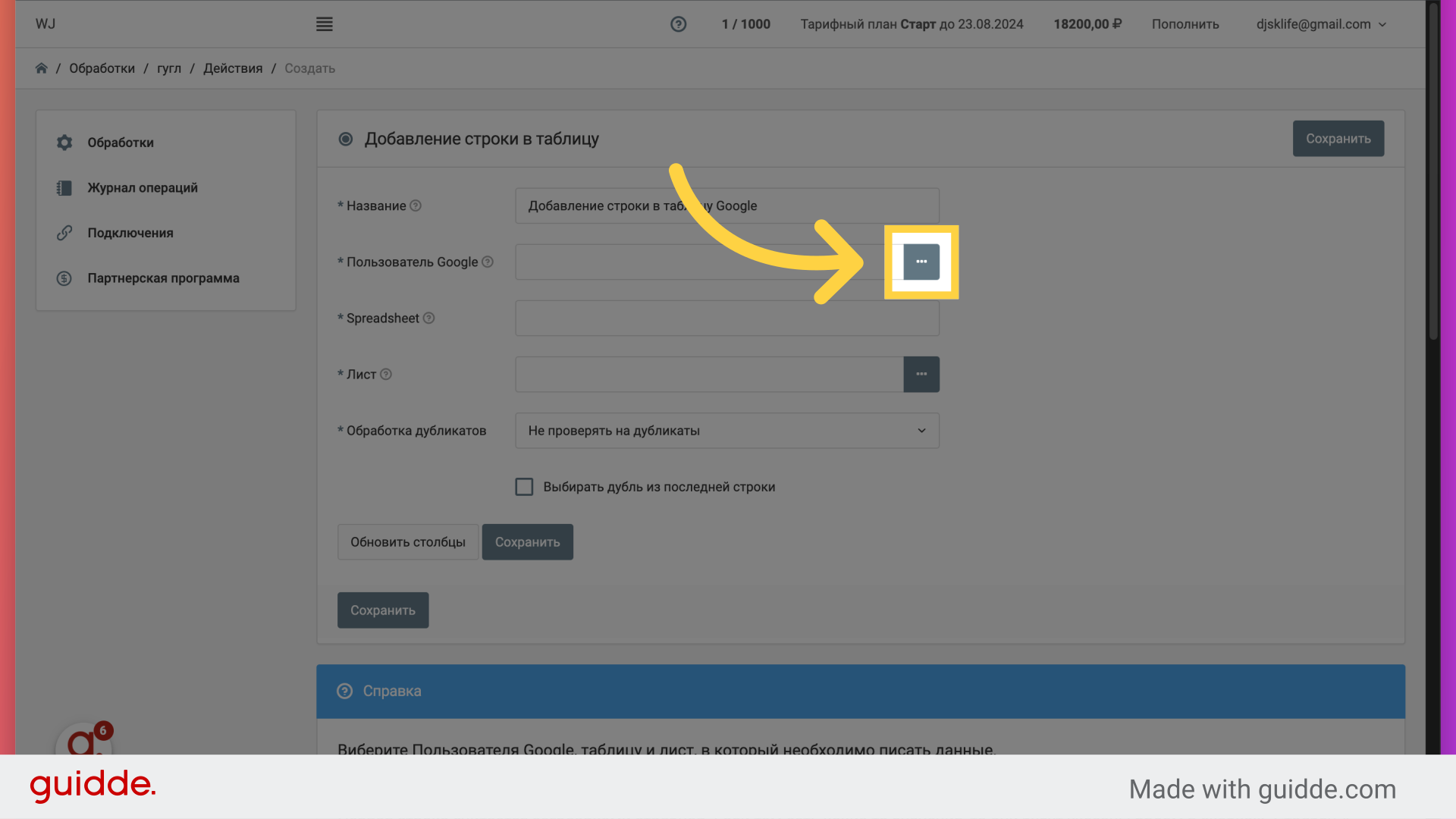
4. Click "Подключить"
Select the option to "Подключить"
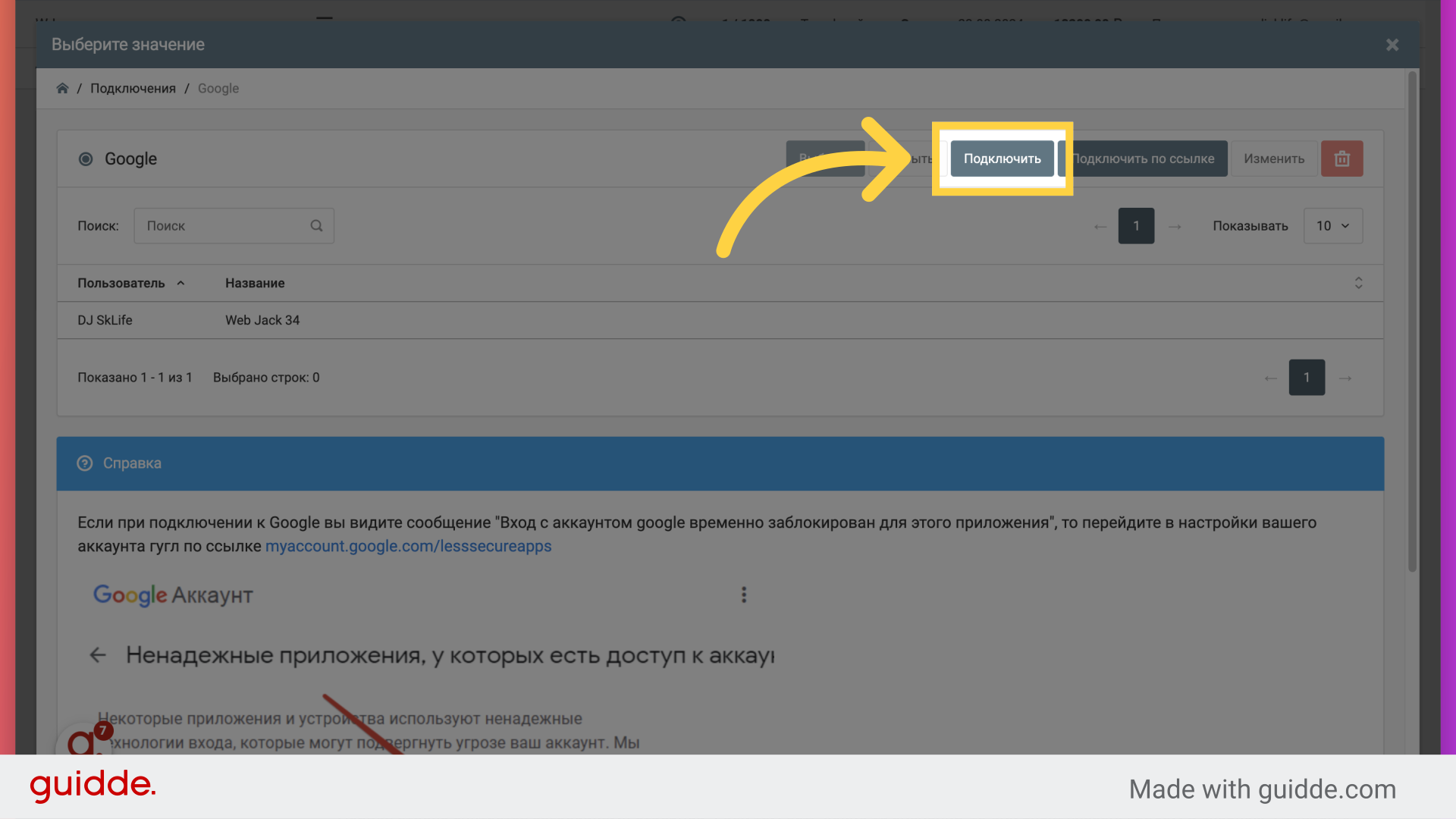
5. Выбираем аккаунт гугл
Выбираем аккаунт гугл
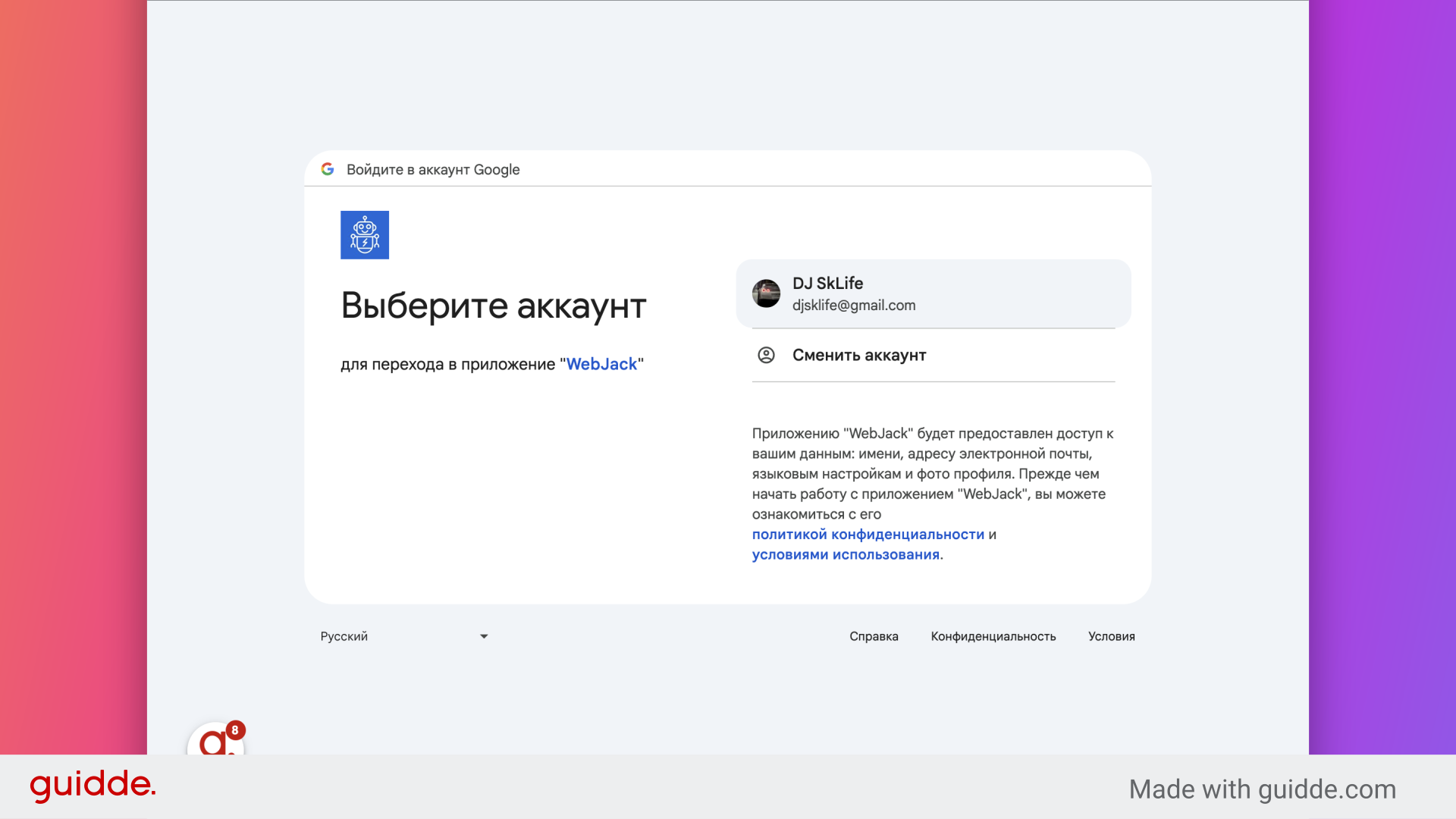
6. Click "djsklife@gmail.com"
Navigate to the "djsklife@gmail.com" section
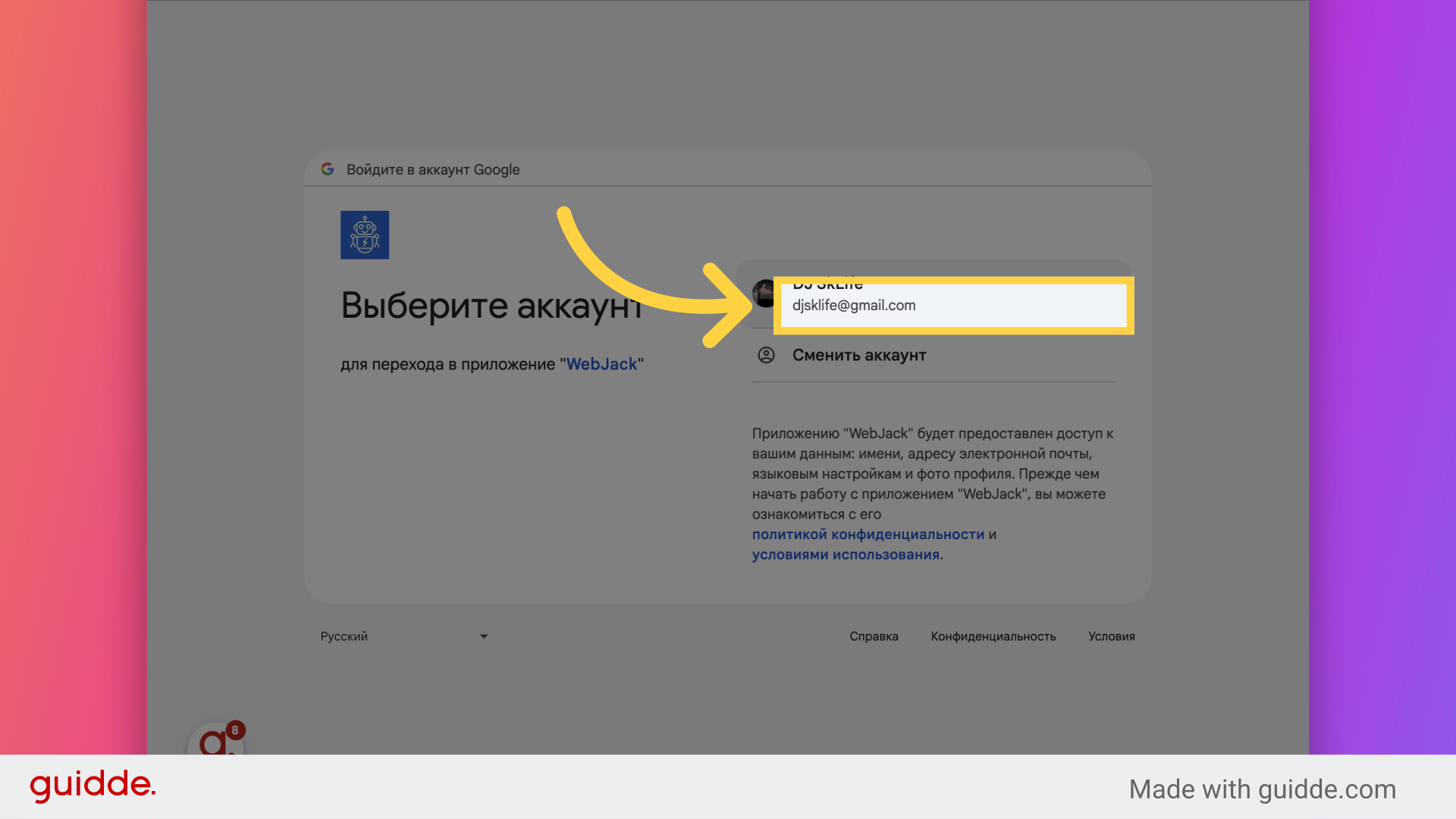
7. Нажмите"Продолжить"
Нажмите"Продолжить"
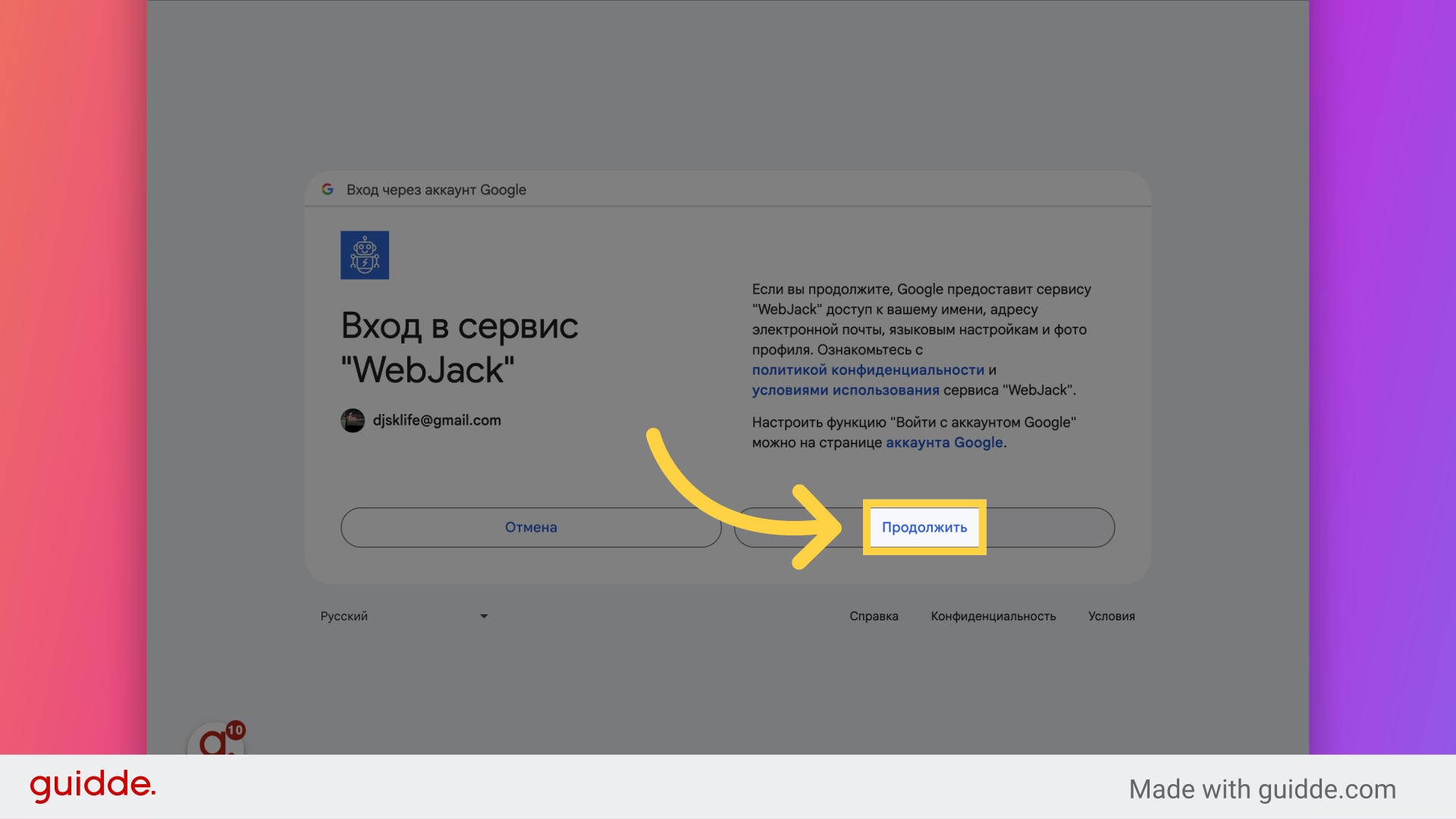
8. Нажмите"Продолжить"
Нажмите"Продолжить"
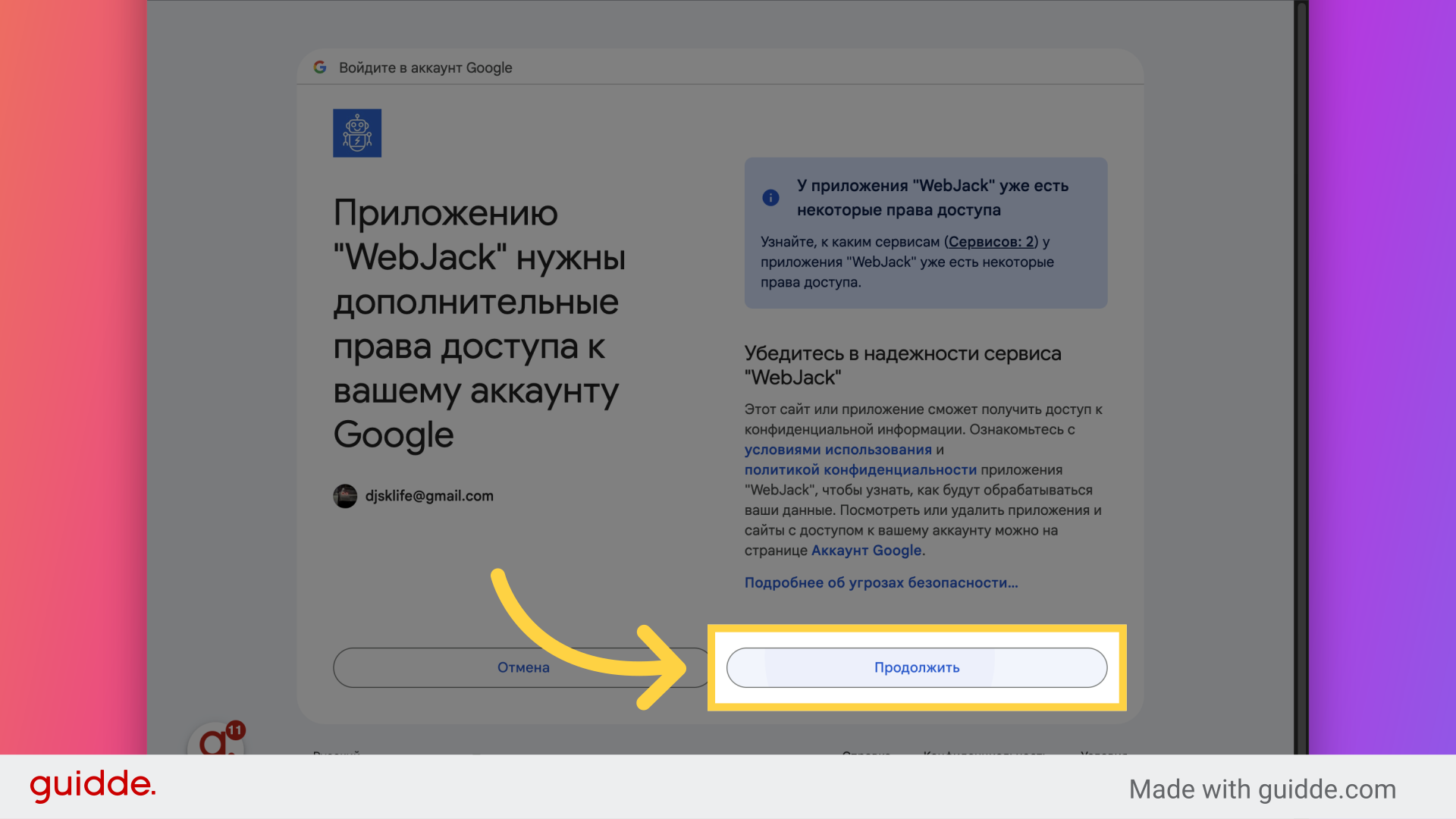
9. Нажмите "Сохранить"
Нажмите на кнопку "Сохранить"
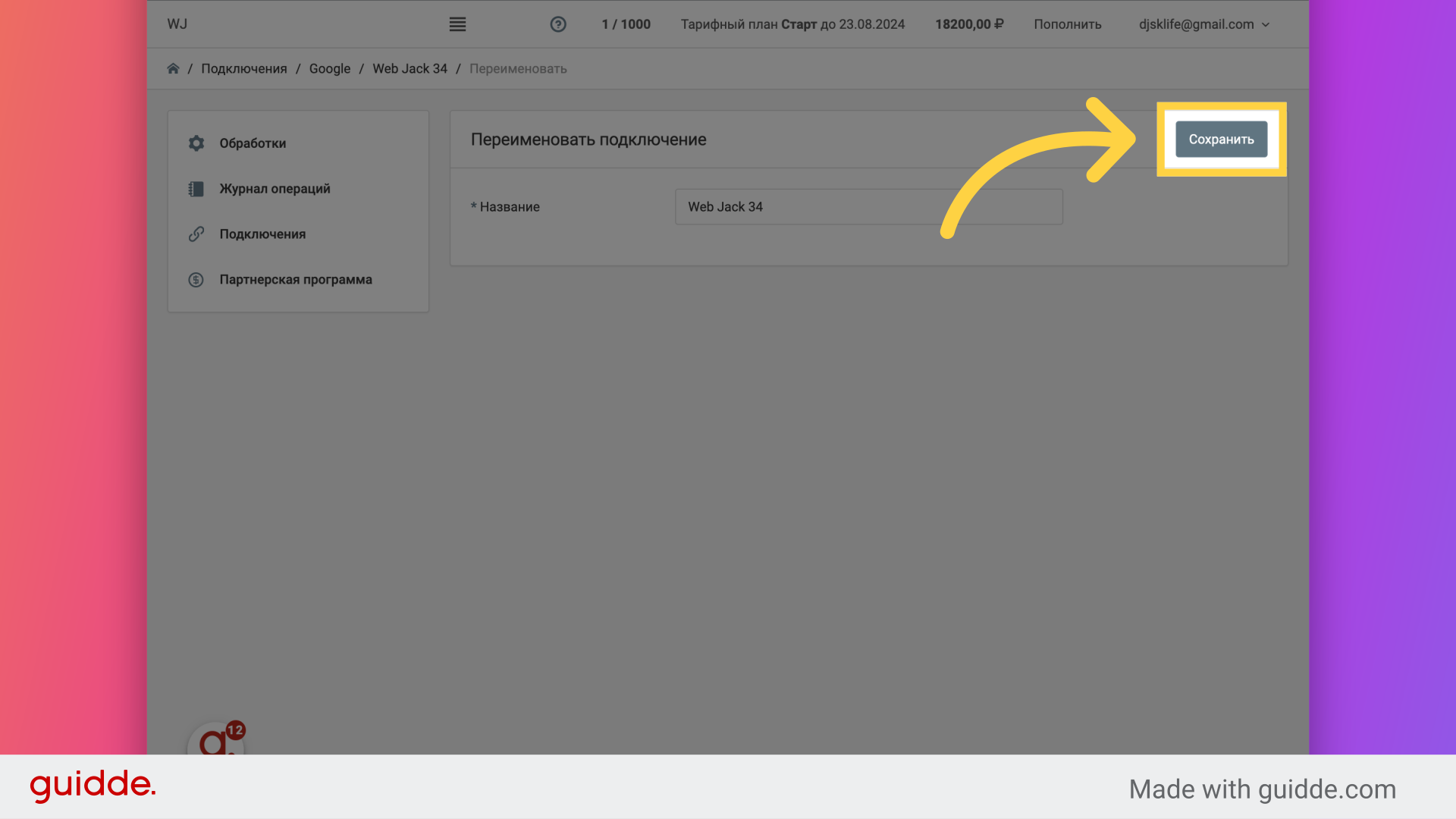
10. Нажмите "Выбрать"
Нажмите на кнопку "Выбрать"
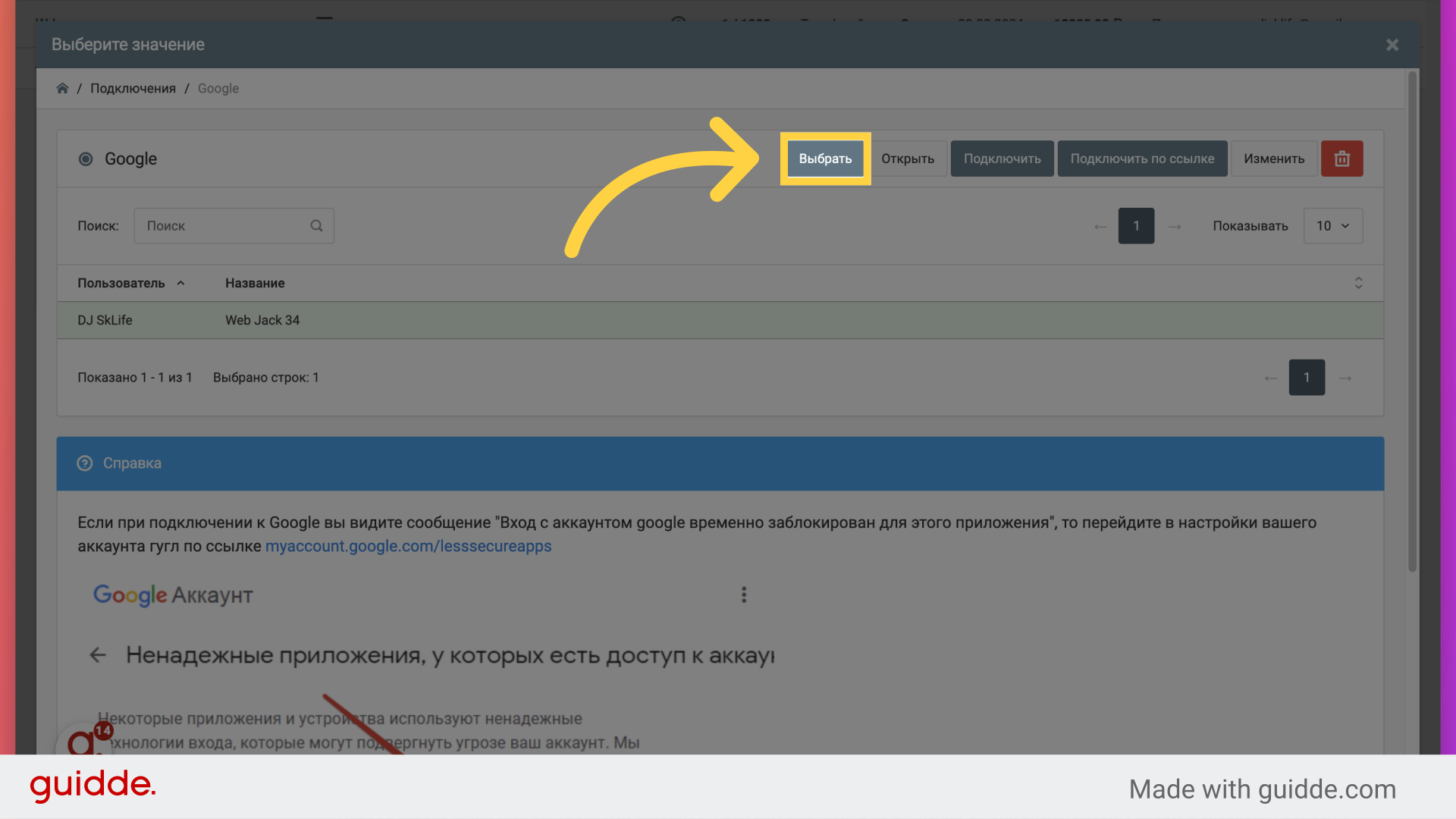
11. В поле "Spreadsheet" "Вставте ссылку на вашу таблицу"
В поле "Spreadsheet" "Вставте ссылку на вашу таблицу"
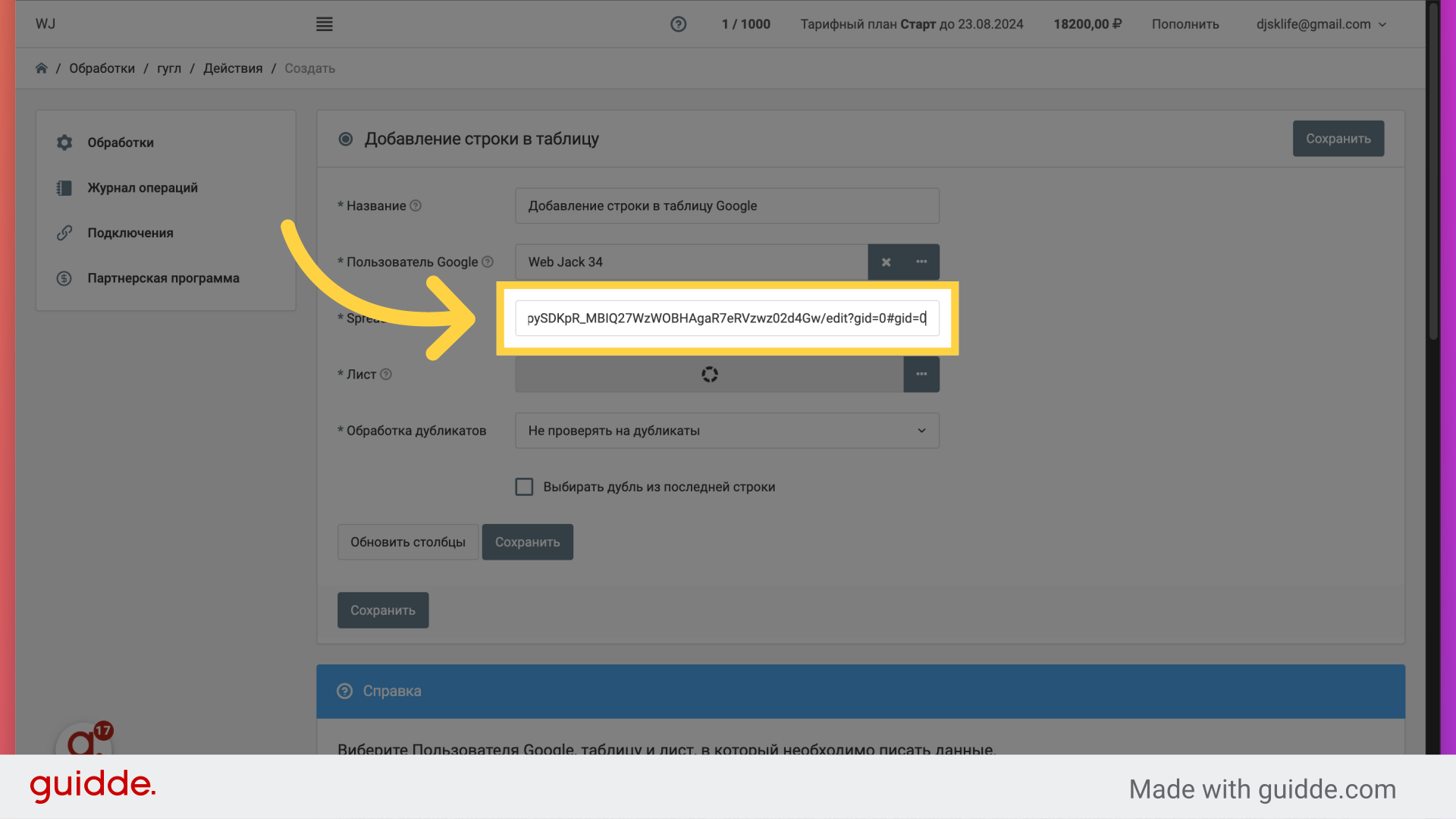
12. Нажмите на кнопку
Нажмите на кнопку с тремя точками
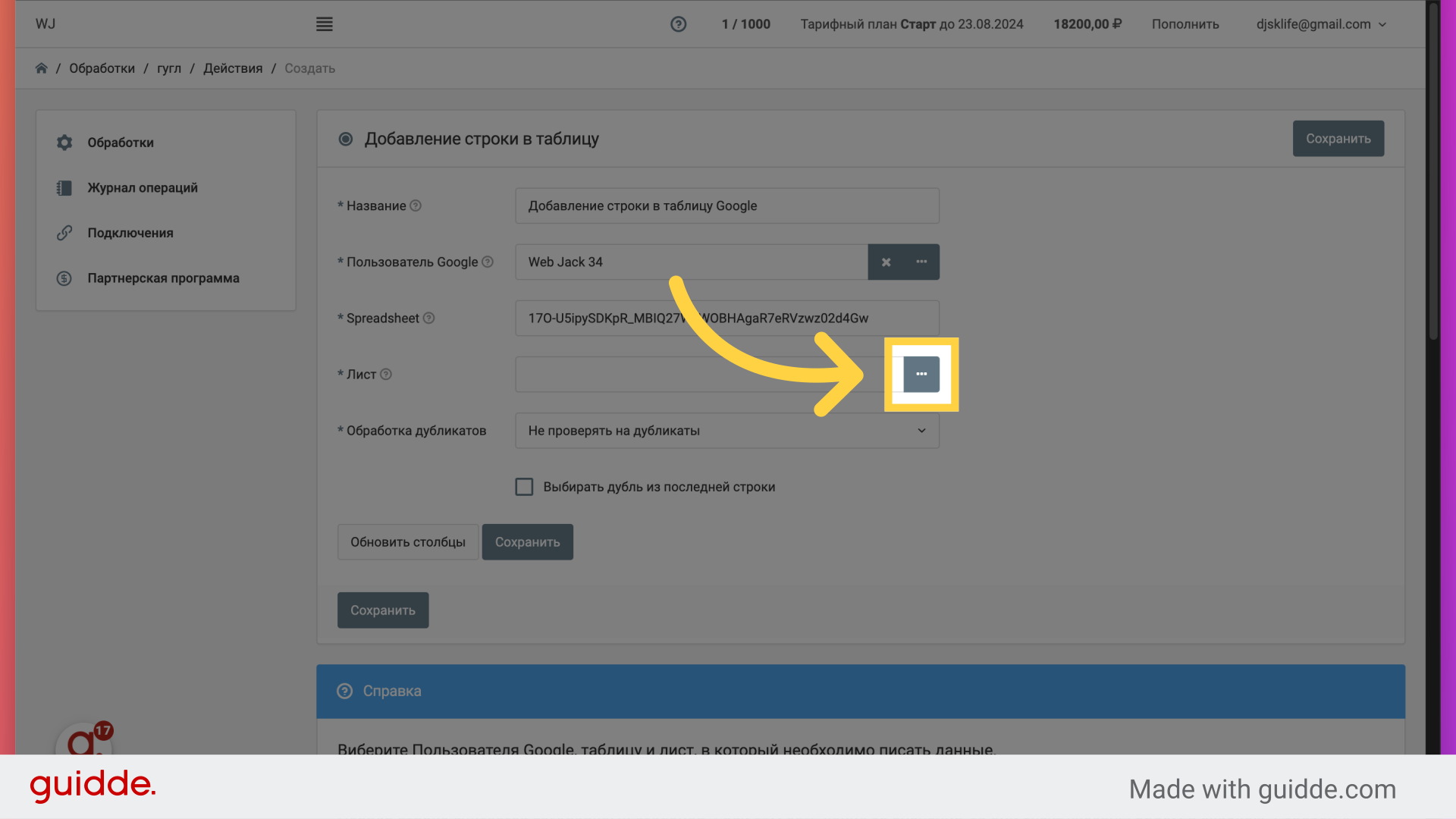
13. Выберите "Лист"
Выберите ваш "Лист"
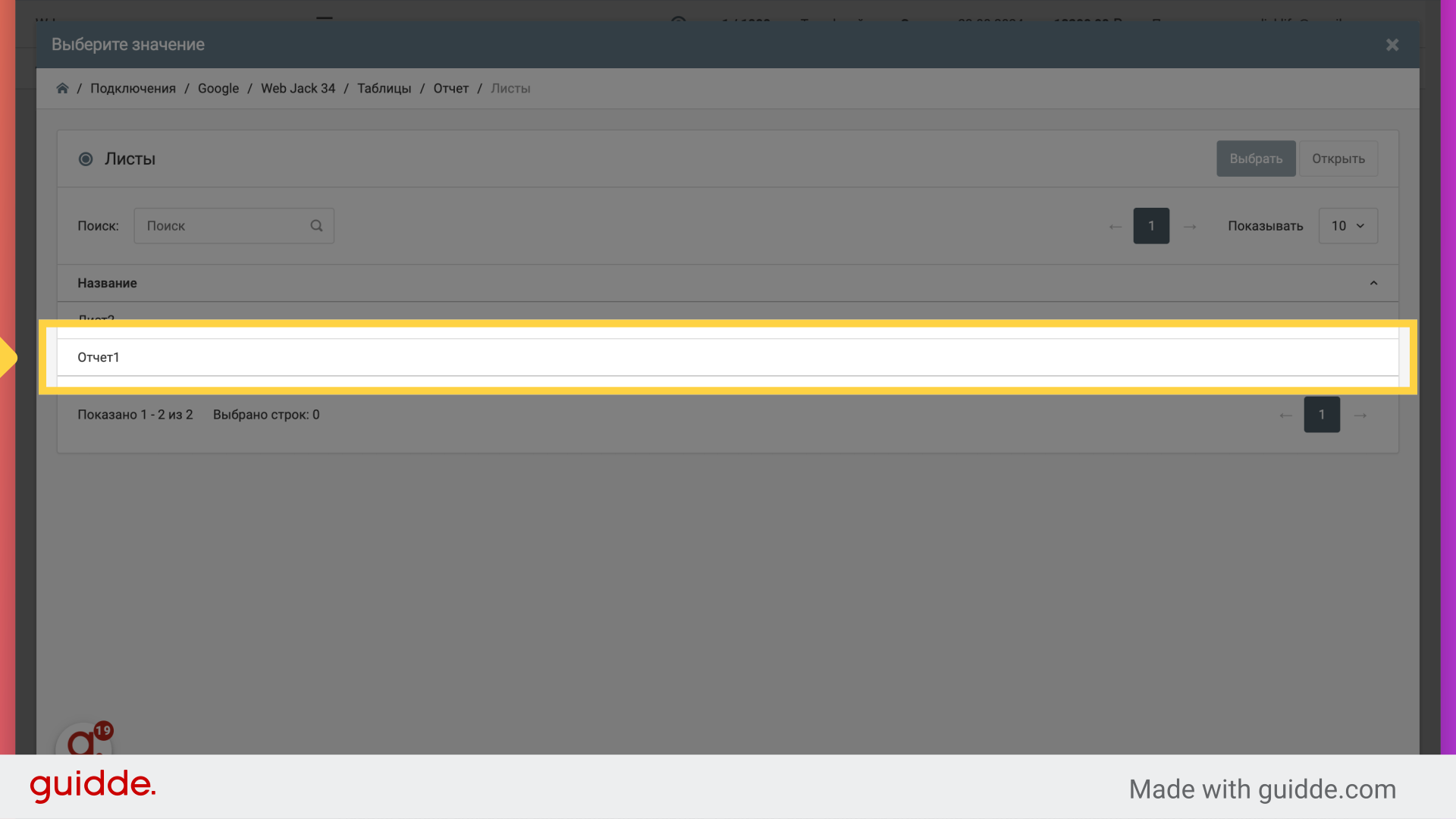
14. Click "Сохранить"
Navigate to "Сохранить"
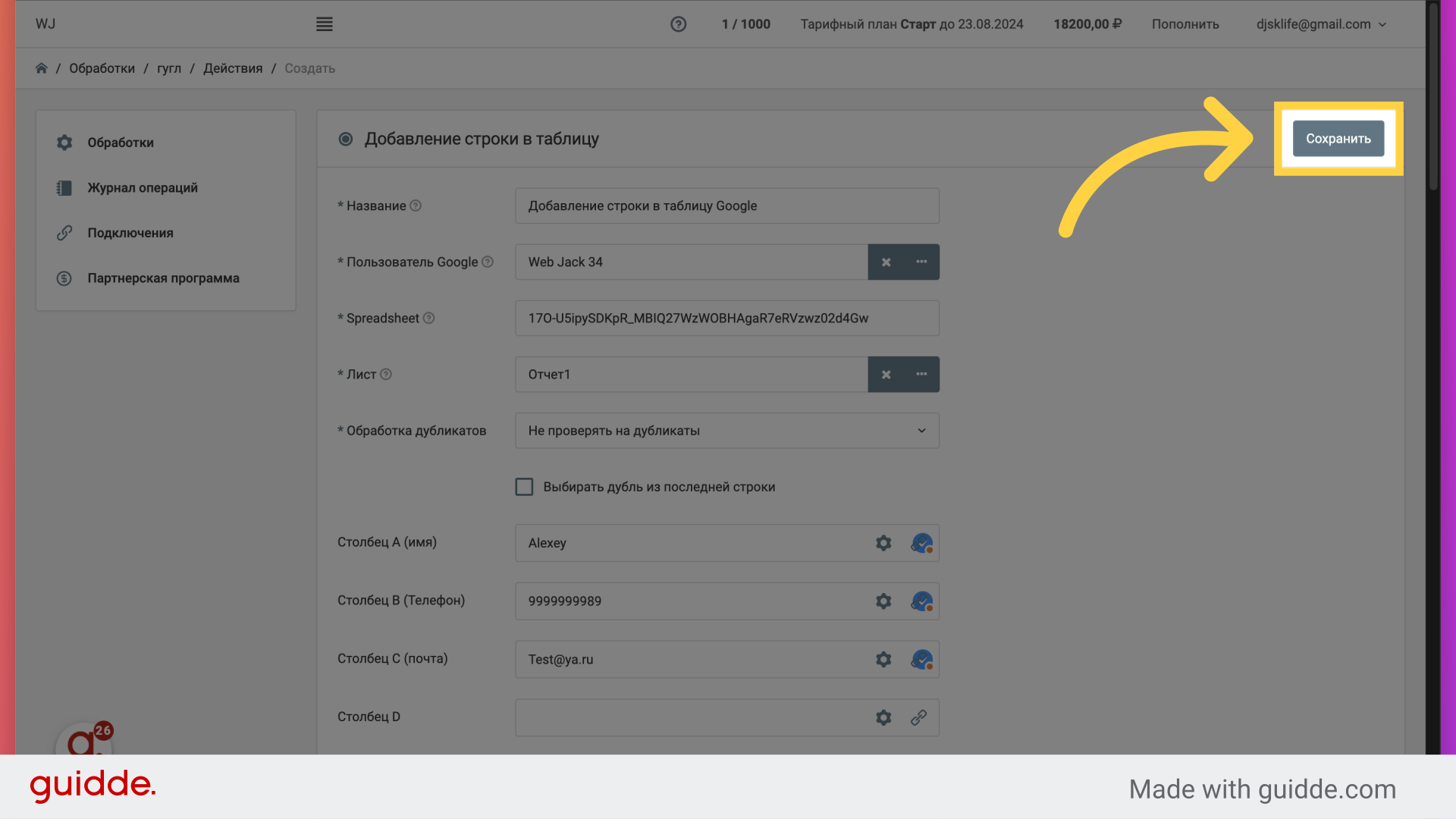
This guide covered the steps to in Webjack, Google and Google Docs.
Запустите обработку
Нажмите на кнопку "Запустить"

С этого момента данные будут обрабатываться.
Как все будет работать?
- В обработку будут поступать данные из настроенного вами "Источника данных"
- Поочередно будут выполняться все действия, которые вы настроили
- Все поступающие в обработку данные, а также статус и история их обработки будут отражаться в "Истории операций"

В случае возникновения каких-либо ошибок в процессе обработки, вы получите письмо-уведомление на email.
Если вы обнаружили ошибку или неточность в описании, либо что-то не понятно, напишите нам в чат на сайте. Мы внесем правки.




